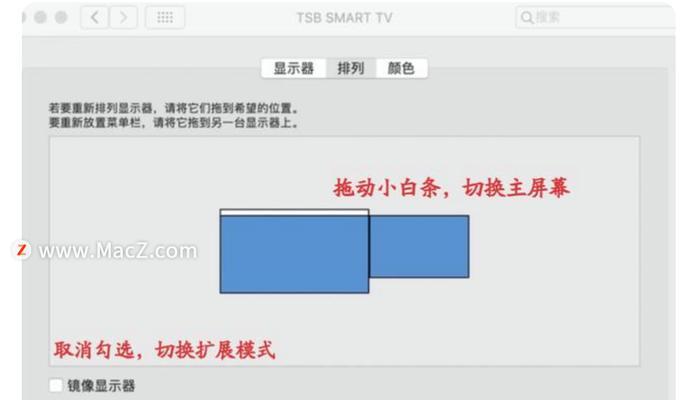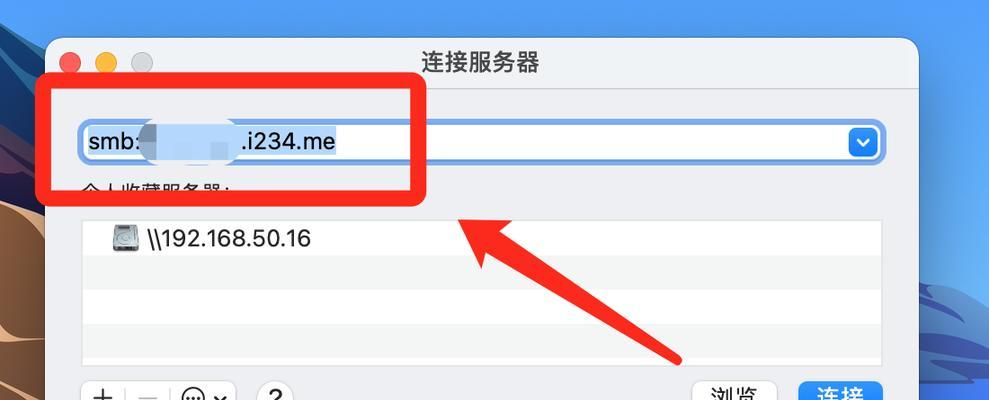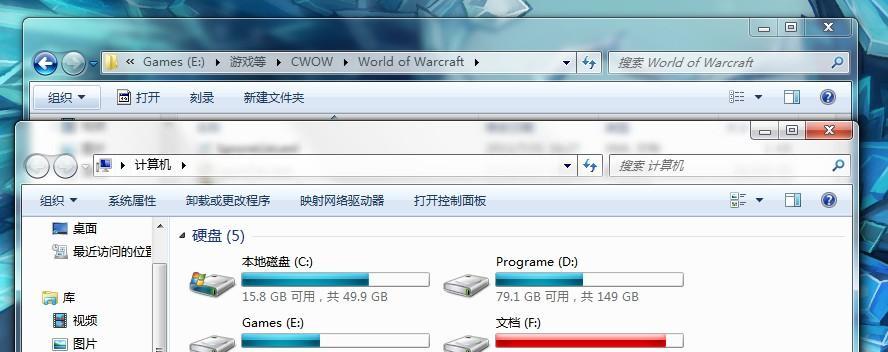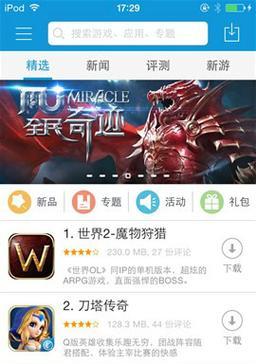苹果电脑作为一款高效稳定的操作系统,常常受到用户的喜爱。然而,随着使用时间的增长,磁盘空间不足的问题也逐渐出现。当磁盘空间不足时,不仅会影响电脑的正常运行,还可能导致系统崩溃。为了解决这个问题,我们需要采取一些措施来清理磁盘空间,让苹果电脑恢复流畅的运行状态。
清理下载文件夹
下载文件夹中堆积了大量的文件,占据了宝贵的磁盘空间。可以通过打开“Finder”,选择“前往”菜单下的“下载”,然后手动删除不再需要的文件。
清理垃圾箱
垃圾箱中的文件虽然被删除了,但仍然占用着磁盘空间。可以右击垃圾箱图标,选择“清空垃圾箱”来释放这部分空间。
删除无用的应用程序
打开“应用程序”文件夹,查看并删除那些已经不再使用的应用程序。这样不仅能释放磁盘空间,还可以提高电脑的整体性能。
清理系统日志文件
系统日志文件会逐渐积累,占据较多的磁盘空间。打开“实用工具”文件夹下的“终端”,输入命令“sudorm-rf/private/var/log/*”清理系统日志。
清理浏览器缓存和历史记录
打开浏览器,进入设置界面,选择“隐私”或“安全性”选项,清理缓存和历史记录。这样可以释放磁盘空间,并提高浏览器的运行速度。
清理邮件附件和邮件垃圾箱
进入邮件应用程序,打开“邮箱”菜单,选择“清除邮件附件”来删除不再需要的附件。同时,记得清理垃圾箱,以释放更多的磁盘空间。
删除多余的语言包
打开“Finder”,进入“应用程序”文件夹,找到需要的应用程序,右击选择“显示包内容”,然后找到“资源”或“Contents/Resources”文件夹,删除不需要的语言包。
清理iTunes备份文件
打开iTunes,选择“偏好设置”,进入“设备”选项卡,找到旧的备份文件并删除。这样可以释放大量的磁盘空间。
清理iCloud照片库
打开“系统偏好设置”,点击“iCloud”,选择“照片”,然后点击“选项”按钮,取消勾选“下载并保留原始照片”。这样可以释放iCloud中的照片占据的磁盘空间。
清理iMovie项目文件
打开iMovie,选择“文件”菜单下的“媒体浏览器”,删除不再需要的项目文件,以释放磁盘空间。
清理音乐和视频文件
找到音乐和视频文件存放的位置,删除不再需要的文件,以释放磁盘空间。同时,也可以考虑将这些文件转移到外部存储设备中。
清理系统更新文件
打开“AppStore”,点击“已安装”选项卡,查看是否有可用的系统更新文件,如果有,更新完毕后可以删除旧版本的安装文件。
清理桌面
桌面上堆积的文件会消耗磁盘空间,建议将不常用的文件移动到其他位置或者删除。
使用清理工具
可以使用一些专业的清理工具来扫描并清理磁盘空间不足的问题,例如CleanMyMac、DaisyDisk等。
定期清理磁盘空间的重要性
定期清理磁盘空间可以保持苹果电脑的良好运行状态,提高系统性能和稳定性。
苹果电脑磁盘空间不足是一个常见的问题,但通过采取一些措施来清理磁盘空间,我们可以让电脑恢复流畅的运行状态。只要定期进行清理,保持良好的使用习惯,我们就能够避免磁盘空间不足带来的各种问题。